Přesné a čistě hrající bubny tvoří základ většiny současných nahrávek. Ať již s tímto typem úprav souhlasíme či ne, u moderní hudební produkce se setkáváme s tím, že bubny se před mixem samým srovnají na tempo projektu.
Takový zásah je poměrně náročný, pokud bychom jej dělali ručně. Proto nám Studio One nabízí sadu editačních nástrojů, které nám pomohou tuto úpravu udělat snadno a rychle.
Editace bubnů
Editace bubnů je specifická. Pokud si představíme běžný záznam bubnů, jedná se o multi náběr čítající 10 - 15 stop. Bubny snímáme jak zblízka, tak i z větší vzdálenosti. Tak vzniká mezi mikrofony určitý vztah, protože zvuk na kontaktních mikrofonech se dostává do záznamu dříve než zvuk jdoucí např. do overheadu nebo room mikrofonů. Časový rozdíl, který takto vznikne, musíme zachovat i při editačních úpravách.
Chceme-li opravit např. pozdě jdoucí úder na virbl, nemůžeme posunout pouze stopu virblu. Celou úpravu musíme provést na všech stopách bubnů. Pokud bychom změnili pouze stopu virblu, změníme tak vztah, který existuje mezi všemi mikrofony. Zvuk se bude fázově obracet a celkově se nám rozpadne.
Quantizing nebo Slicing?
Pro úpravu můžeme použít dvě metody. Kvantizační nebo střihovou.
Kvantizační metoda natahuje a smršťuje zvuk bez ztráty ladění. Jedná se tedy o tzv. Time Stretching (bohužel terminologie je v případě Studio One odlišná od běžného standardu a je zde použitý termín Quantize).
Přečtěte si také:
Poznáváme Studio One: 25. Tři základní prostředí
Nejen že nyní můžete Studio One vzít rovnou na jeviště, ale všechny 3 základní prostředí programu, to je Song, Project a Show jsou mezi sebou vzájemně provázané. Nemusíte pracně ex…
Poznáváme Studio One: 26. Scratch Pad
Poznámkový blok v nahrávacím software? Ne, nejedná se o funkci zápisu formou textu, nápadů či textových připomínek k danému projektu. Scratch Pad je víc než poznámkový blok. Neobvy…
Slicing je metoda, kdy se jednotlivé údery od sebe oddělí střihem a poté se fyzicky posunou na správné místo.
Kvantizační způsob je i u dnešních pokročilých algoritmů úprava, která může zvuk zhoršit. U bubnů může dojít k snížení kvality zvuku. Např. u činelů je tato degradace nejvíce patrná.
Proto u bubnů zpravidla volíme cestu střihu a posuvu. Jak to udělat, si vysvětlíme v následujícím textu.
Slicing ve Studio One
Proto, aby tato metoda fungovala, musíme dodržet určitou posloupnost kroků. Základní princip jsme popsali výše. Chceme vytvořit střih u jednotlivých úderů a ty pak jako celek posunout na správné místo.
Aby to fungovalo, vycházíme z předpokladu, že jsme nahrávali projekt na pevné tempo, nebo alespoň známe tempo, ve kterém by měl výsledný produkt být. To nastavíme jako první, ale spíše vycházíme ze situace, kdy bylo tempo nastaveno před nahráváním a track bubnů nám okolo tohoto tempa plave.
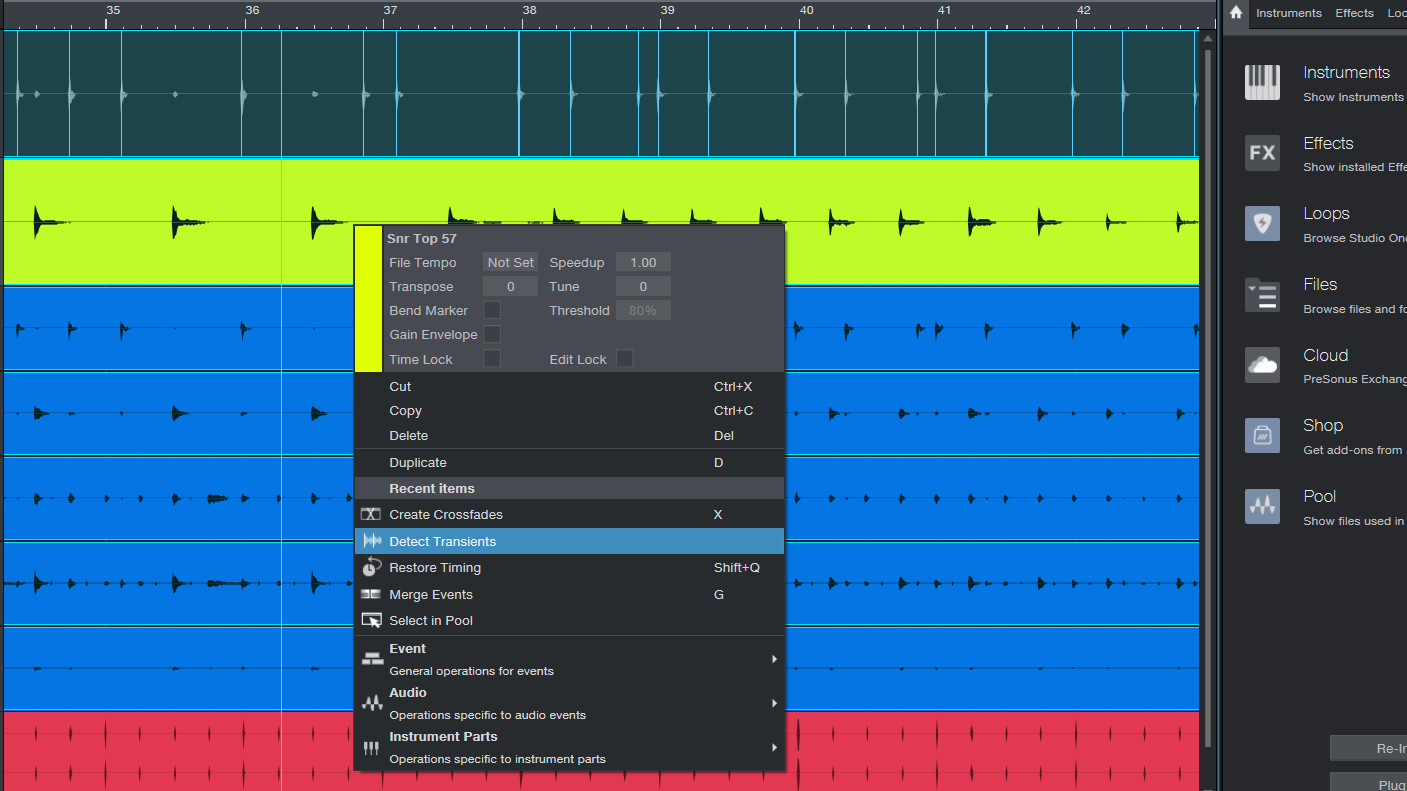
Postup úpravy
1. Určení tracků pro synchronizaci
První krok je výběr tracků, které budou použité pro střih celých bubnů. Jinak řečeno, ty které určíme jako nejdůležitější pro detekování a úpravu celého partu. Zpravidla to je kick a snare, které tvoří páteř rytmu.
2. Detect Transient
Druhý krok je detekování transientních náběhů jednotlivých úderů. Klepnutím pravé myší na vybranou stopu otevřeme menu a vybereme funkci Detect Transients from the Audio. Nebo můžeme použít Bend panel z horního menu funkce Analyze.
Studio One vytvoří tzv. „Bend Markery“, vertikální modré čáry na začátku každého úderu.

3. Edit pomocí Treshold
Vytvořené markery nemusí ležet přesně tam, kde je potřebujeme. Např. některé tišší údery, které jsou pouze přeslechům, nechceme do této selekce zahrnout. Úpravou parametru Treshold (horizontální táhlo v horním menu) nastavíme, jak hlasité údery budou pro střih využité a které již ne.
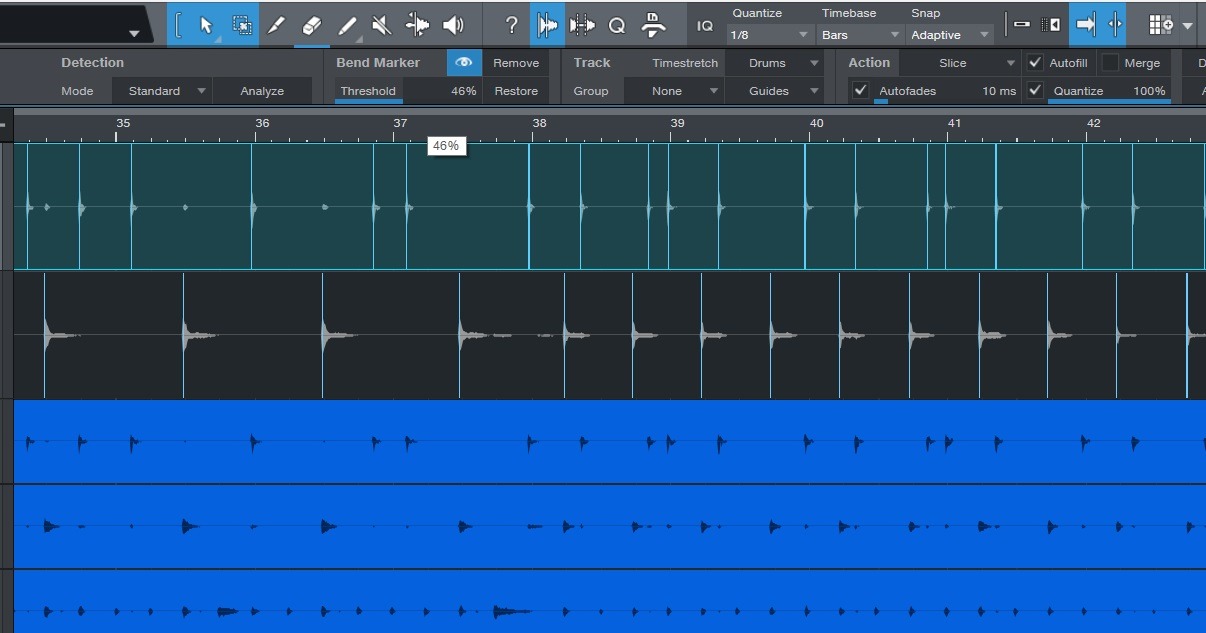
4. Kontrola a ruční začištění
Vždy před střihem celou stopu zkontrolujeme. Parametr Treshold je užitečný, ale může se stát, že některé údery musíme začistit ručně. Proto stačí v horní liště otevřít nástroj Bend tool.
Při pohybu nad stopou se kurzor změní na speciální nástroj, který klikem a dvojklikem přidá či odebere Bend Marker.
5. Group Track
Proto, aby Studio One vědělo, které stopy má do střihu zahrnout, je třeba celou sekci bubnů spojit pomocí funkce Group. Bez tohoto spojení nebude úprava fungovat. Vytvoření grupy je snadné.
Vyberte na hlavičce stop stopy, které chcete do grupy zahrnout. Klikem pravé myši na jakýkoliv track otevřete menu a v něm vyberete Group Selected Tracks nebo jednodušeji stačí použít klávesovou zkratku [Ctrl]/[Cmd]+G.
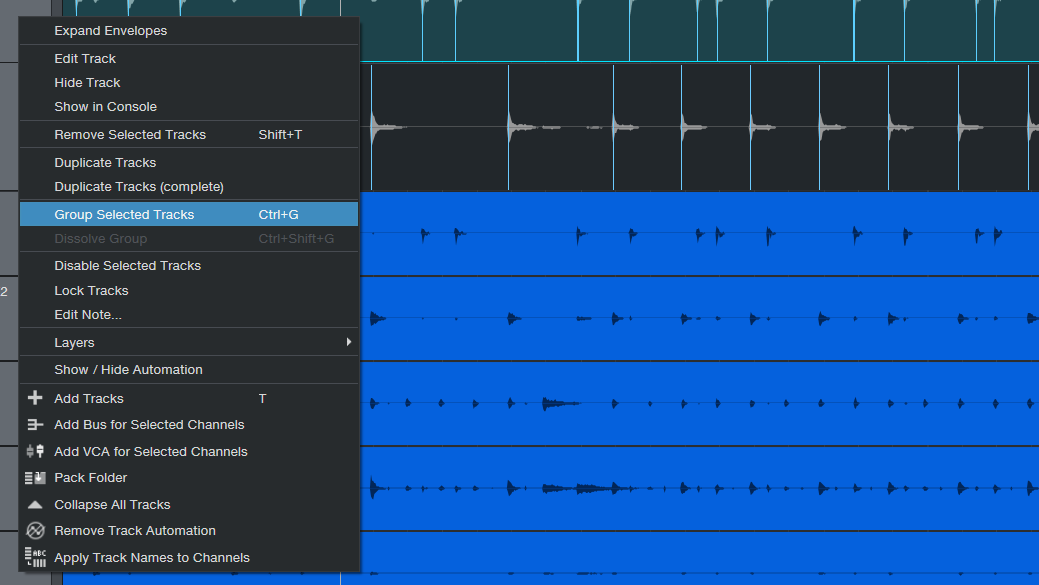
6. Nastavení Bend Panel
V tento moment jsou stopy připravené pro vlastní střih. Na vybraných stopách máme detekovány markery a stopy jsme detekovali funkcí Group Selected Tracks. Nyní můžeme postoupit k nastavení střihu a kvantizace.
Bend panel je sada nástrojů, která nám umožní nastavit, jak bude celá akce provedena. Ten otevřeme v horní liště základních nástrojů.
Detection section
Můžeme nastavit dva módy pro detekci tranisentů. Pokud nám nestačí Standard mód, můžeme použít mód Sensitive.
Bend Marker section
Zde můžeme přidávat nebo ubírat jednotlivé markery. Máme zde k dispozici také parametr Treshold ve formě tzv. slideru. Tím nastavíme, které údery budou do analýzy zahrnuté a které ne. Jak jsme to vysvětlili v postupu výše.
Track section
Důležité nastavení najdeme v části Track section. Zde si v roletce vybereme, zda použijeme Timestretch mode (tedy smrštění či prodloužení zvuku bez ztráty ladění) či Slice - střih u jednotlivých úderů.
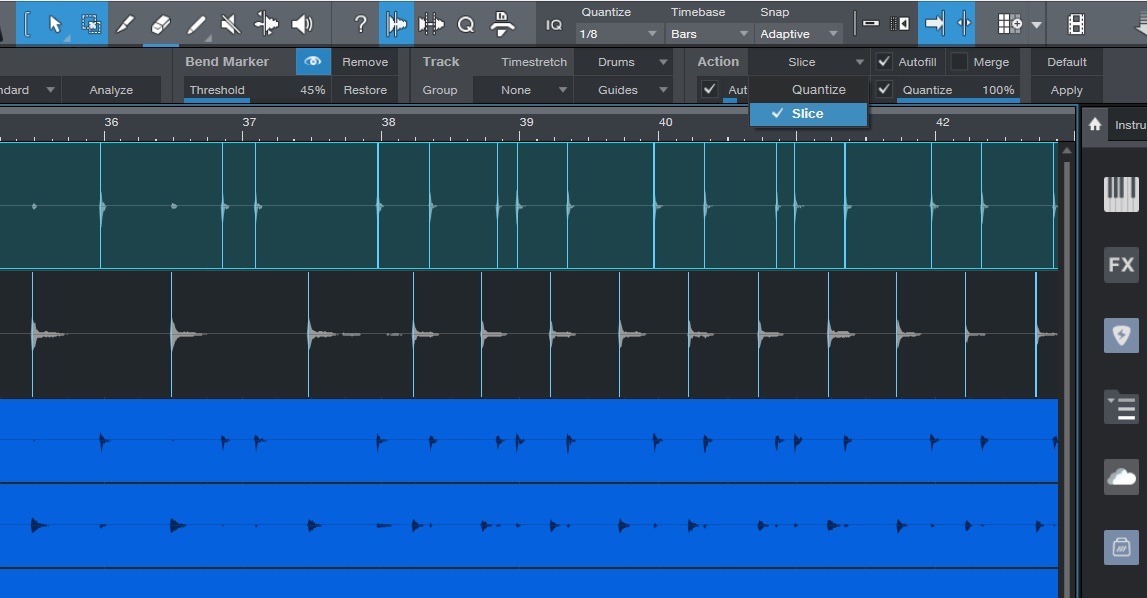
Najdeme zde také informaci, zda jsou stopy spojené v Grupě.
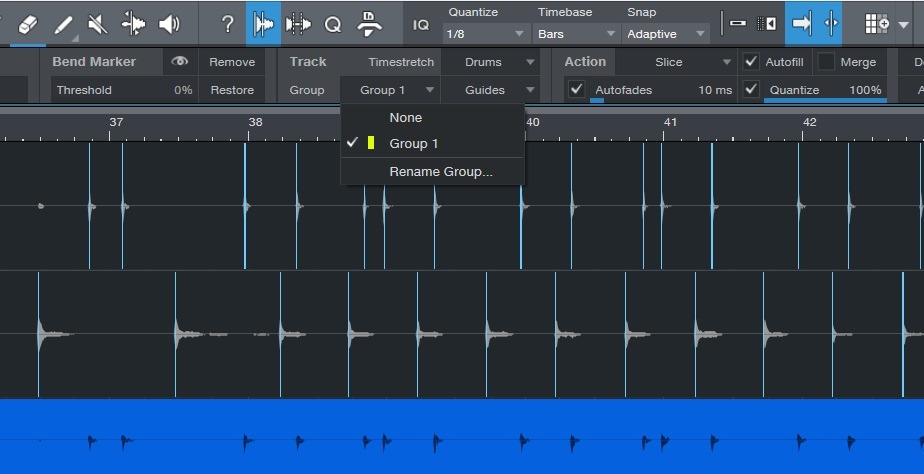
A další důležité nastavení nalezneme v menu Guide. Zde vidíme všechny stopy, co máme ve vytvořené grupě. V menu si vybereme, které tracky budou zahrnuté do střihu (u kterých jsme předním nadefinovali markery).
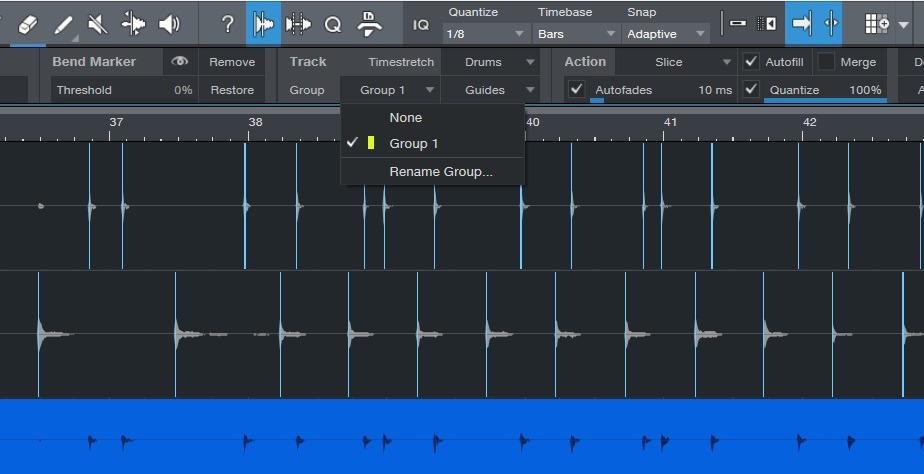
Action section
Další šikovné nastavení nalezneme v části Action.
Autofades - Studio One automaticky propojí jednotlivé segmenty, které nám střihem vzniknou pomocí fade a crossfade prolnutí. Tato funkce nám ušetří spoustu času, protože nemusíme taková prolnutí dělat ručně.
Autofill - pokud stopy rozstřihneme a posuneme pomocí kvantizace, vzniknou na některých místech nespojené mezery. Funkce Autofill tyto mezery spojí, aby celý part zněl konzistentně.
Merge - chceme-li, aby se party po „procesingu“ opět spojili do jedné stopy, použijeme funkci Merge.
Quantize - opět je zde použitý slider, který nám umožňuje nastavit “intenzitu” kvantizace. Vyšší číslo zaručí přesnější kvantizaci.
Apply - tímto příkazem spustíme celou akci.
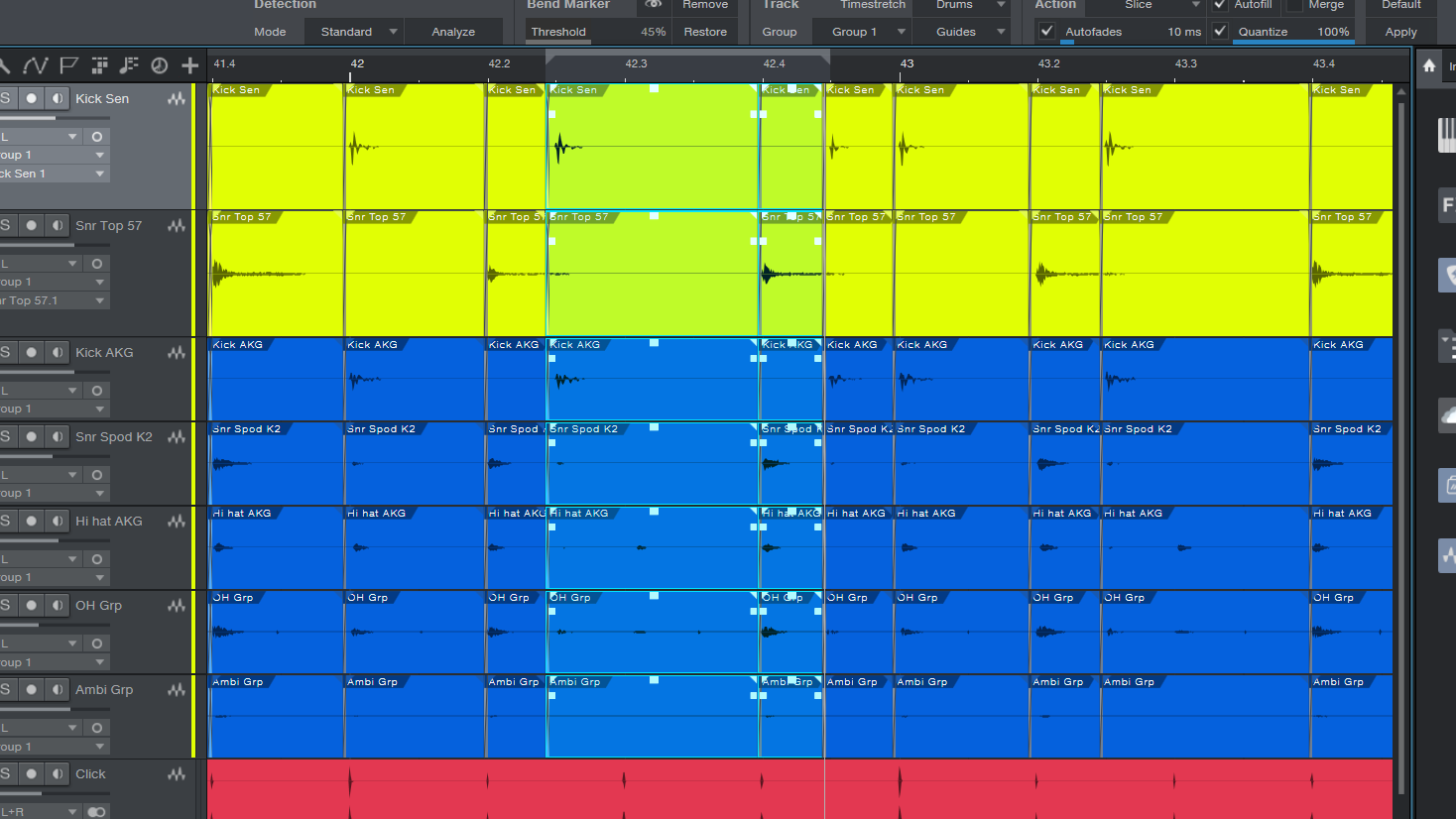
Pokud se vrátíme zpět na začátek bodu 6, existuje více možností jak celou akci nastavit.
Nastavíme algoritmus, který použijeme (Detection).
Zkontrolujeme všechny markery, případně je doupravíme (Treshold / ruční začištění).
Nastavíme parametr Guide.
V části Track section zvolíme Slice (defaultně je nastaveno Quantize - Timestretchingová metoda).
Zvolíme, zda chceme použít funkci Autofades, Autofill, Merge.
Nastavíme úroveň kvantizace (Slider Quantize).
Spustíme celou úpravu příkazem Apply.
7. Kontrola
I když celému nastavení věnujeme péči, je třeba výsledek vždy zkontrolovat. Jedná se stále o “strojovou” úpravu dle globálního nastavení. Téměř vždy se stane, že nějaký úder se posadí jinam, než má, některé spoje nejsou čisté, některá místa se nespojí vůbec.
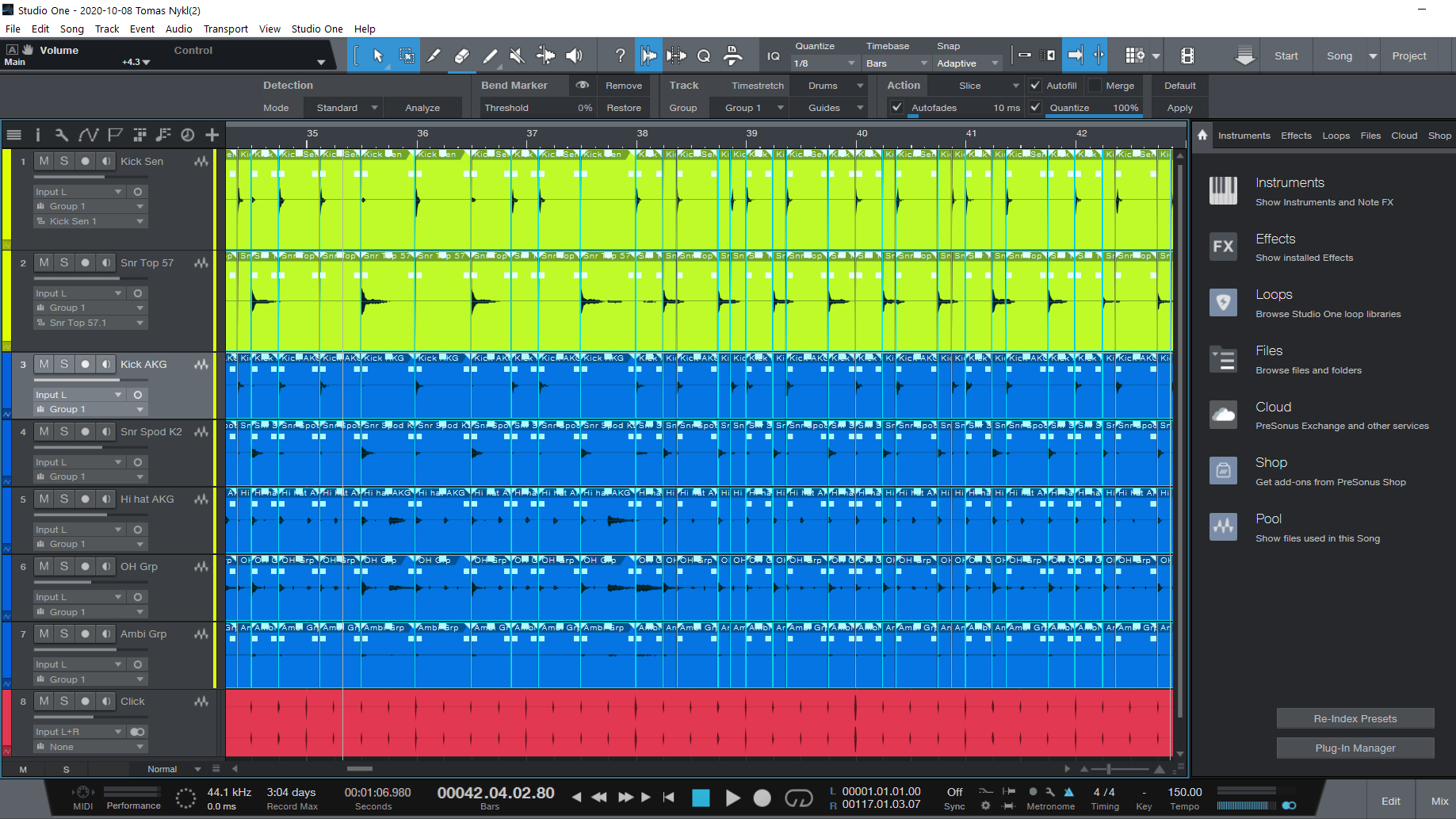
Vždy upravené stopy kontrolujeme a případné chyby ještě ručně začistíme.
Video
 Dvě nové multimediální knihy o stále oblíbenějším PreSonus Studio One obsahují na více jak 200 stranách praktické rady, tipy a odpovědi na nejčastější otázky. Navíc jsou doplněny o celkem 38 názorných videonávodů, díky kterým si projdete přehledně a jasně vše důležité z této aplikace pro tvorbu hudby.
Dvě nové multimediální knihy o stále oblíbenějším PreSonus Studio One obsahují na více jak 200 stranách praktické rady, tipy a odpovědi na nejčastější otázky. Navíc jsou doplněny o celkem 38 názorných videonávodů, díky kterým si projdete přehledně a jasně vše důležité z této aplikace pro tvorbu hudby.


